Преимуществом современных смартфонов от Apple является то, что музыкальные файлы надёжно защищены, поэтому нужно знать, как удалить музыку с Айфона через Айтюнс.
Даже сравнивая смартфоны на базе операционных систем Андроид и iOS, можно заметить существенную разницу не только в качестве, но и в остальных параметрах.
К примеру, аудиофайлы с Айфона нельзя просто удалить, для этого необходимо использовать встроенный медиаплеер.
Меломаны, скорее всего, ужаснутся при мысли о том, что кто-то способен удалить музыку из плей-листа.
Однако не редкостью являются ситуации, когда Айфон приобретён не в магазине, а у человека, который пользовался им раньше.
В таком случае довольно вероятно то, что аудиофайлы бывшего владельца смартфона не удалены, а новому владельцу они могут прийтись не по вкусу, да и места занимают немало.
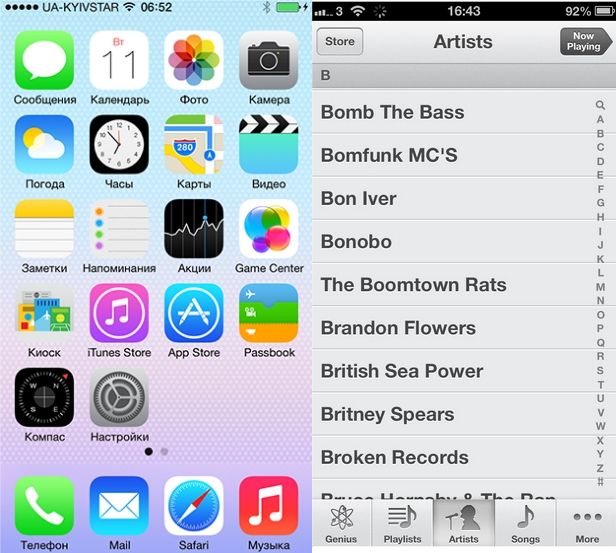
Содержание:
Вот и возникает вопрос, как удалить музыку с Айфона через Айтьюнс. Конечно, свои записи можно удалить непосредственно со смартфона, но при запуске Айтюнс они снова загрузятся.
Алгоритм удаления музыки с Айфона через Айтюнс
Айтюнс даёт хорошие возможности для поиска, скачивания и просмотра необходимых аудио и видеофайлов.
Но иногда необходимо освобождать место, чтобы скачивать новые файлы, которые в определённый момент нужны больше, и не перегружать систему Айфона.
Рассмотрим действия, которые необходимо выполнить, чтобы убрать музыку:
- Первый шаг предполагает подключение смартфона к персональному компьютеру через USB-кабель и запуск Айтюнс. Посредством программы нужно выбрать свой смартфон, нажав на значок в правом верхнем углу панели, как показано на рисунке №1.
- В открывшейся вкладке «Обзор» в разделе «Параметры» нужно выбрать опцию «Обрабатывать музыку и видео вручную», как это показано на рисунке №2.
Это даст возможность, используя синхронизацию устройства, самостоятельно устранить необходимый контент, при этом можно будет оставить те файлы, которые не требуют удаления.
- После выполнения предыдущих действий необходимо зайти в раздел «Музыка», как это показано на рисунке №3, и отметить галочкой опцию «Синхронизировать музыку», а также выбрать ниже в перечне элементов «Избранные плей-листы, артисты, альбомы и жанры».
- В списке, который откроется после предыдущего действия, нужно отметить ту музыку, которую необходимо оставить в Айфоне, а всё, что нужно убрать – оставить без галочек.
Если же требуется очистить весь плей-лист, то нужно просто проконтролировать, чтобы галочки были сняты со всех аудиофайлов, как это показано на рисунке №4.
На первый взгляд, это задание покажется долгим и утомительным, однако встроенный скроллинг поможет оперативно перемещаться между содержимым папок.
- Последним шагом должно быть нажатие значка «Применить», как показано на рисунке №5, после чего, вследствие синхронизации, отмеченные файлы сохраняются, а те, что не отмечены – удаляются.
Если необходимо уничтожить всего лишь одну музыкальную композицию, то лучше всего избавиться от нее непосредственно из медиатеки, а затем снова провести синхронизацию смартфона с приложением, как показано на рисунке №6.
Следует помнить, что удаляя файл из памяти телефона, невозможно стереть его полностью, поскольку он снова загрузится при запуске Айтюнс.
к содержанию ↑Заключение
Удаляя музыкальные файлы с Айфона, можно избавиться как от одного, так и от большого количества одновременно.
Поскольку большинство медиаконтента загружается на Айфоны именно посредством Айтюнс, то для его удаления необходимо использовать ту же утилиту.
Эта программа, независимо от своей версии, действует примерно по одинаковому алгоритму.
Он основывается на синхронизации персонального компьютера с Айфоном, поскольку приложение можно устанавливать на компьютерах как с операционными системами Windows, так и на оборудованных OS X.
Разобраться со всеми непонятными моментами в алгоритме удаления музыки со смартфона с помощью Айтюнс, можно просмотрев видео:
Как удалить музыку с iPod, iPad, iPhone
Пошаговое руководство: Как удалить музыку с Айфона через Айтюнс

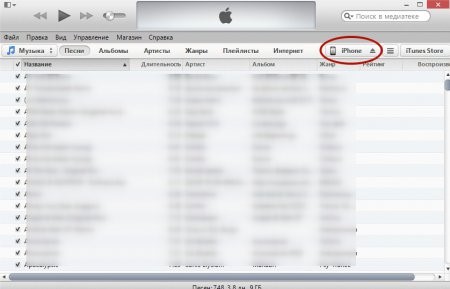
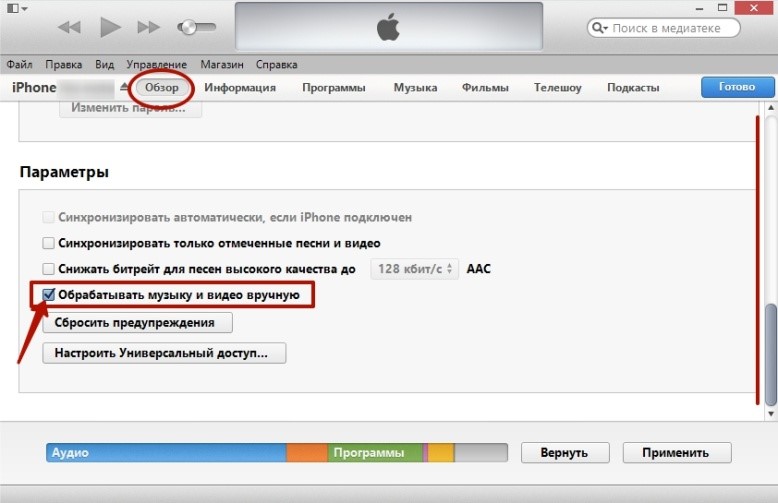
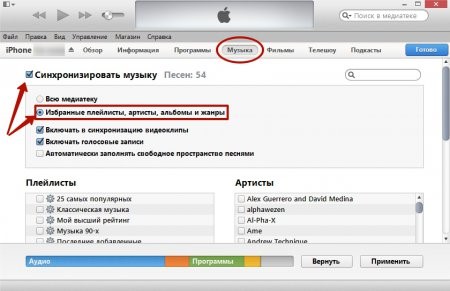
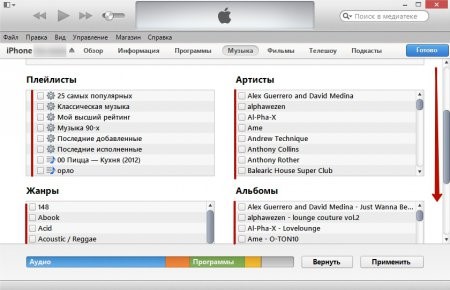
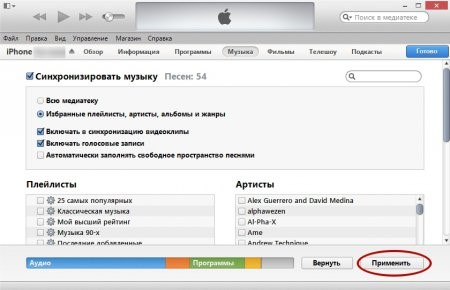
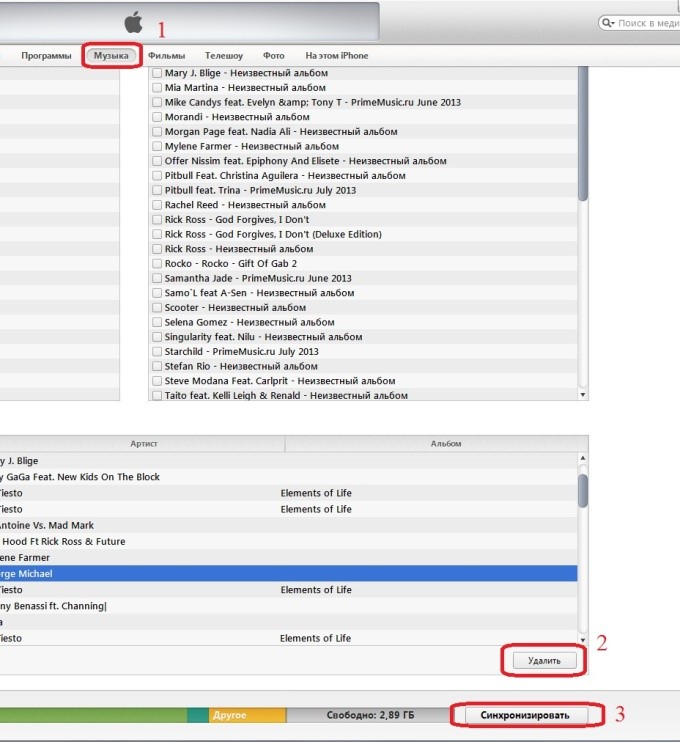







Добавить комментарий